RAM disk có tốc độ rất tốt, nhưng cũng có những nhược điểm bạn cần biết khi muốn tạo RAM disk trên máy tính. Trong bài viết này, chúng ta cùng tìm hiểu xem RAM disk là gì, cách tạo ổ RAM có dễ không?
Tạo RAM disk toàn tập
- RAM disk là gì?
- Tạo RAM disk bằng RAMDisk
- Chuyển cache trình duyệt sang ổ RAM
- Ưu điểm và nhược điểm của RAM disk
RAM disk là gì?
Ổ đĩa RAM hay RAM disk là một phần bộ nhớ RAM được chuyển đổi để sử dụng như ổ lưu trữ. Vì tốc độ của RAM cực kỳ nhanh, thậm chí nhanh hơn so với SSD truyền thống, nên các ứng dụng/tác vụ sẽ đạt được hiệu suất lớn hơn khi chạy từ RAM disk.
Ở hình bên dưới ta có thể thấy tốc độ ghi đọc khác nhau giữa một ổ cứng 7200 rpm (trái) và một ổ RAM (phải).
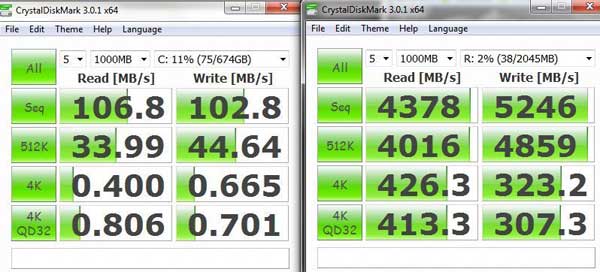
Tạo RAM disk bằng RAMDisk
1. Cài đặt DataRAMRAMDisk. Chỉ với 1 cú click chuột và chọn I agree.
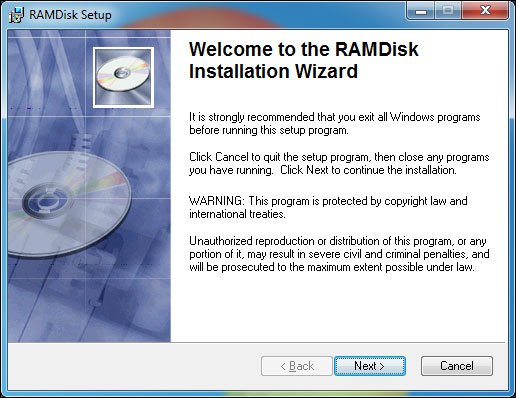
2. Chạy tiện ích RamDisk Configuration Utility từ Start Menu.
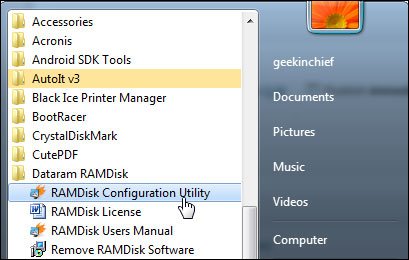
3. Thiết lập kích thước (size) và định dạng (Type) choRAMDisk trong thẻ Settings. Đơn vị thiết lập kích thước (size) là Megabyte, do đó bạn phải thiết lập kích thước là 4092 MB nếu muốn thiết lập RAM 4 GB hoặc 2046 MB nếu muốn thiết lập RAM 2 GB.
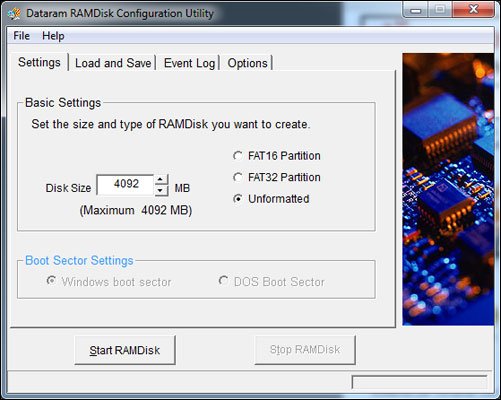
Thiết lập định dạng (type) là unformatted.
4. Kích hoạt Load Disk Image at Startup tại thẻ Local and Save để lưu trữ nội dung ổ RAM trên ổ đĩa cứng hoặc ổ SSD. Mỗi khi bạn mở máy, nội dung nàysẽ xuất hiện lại.
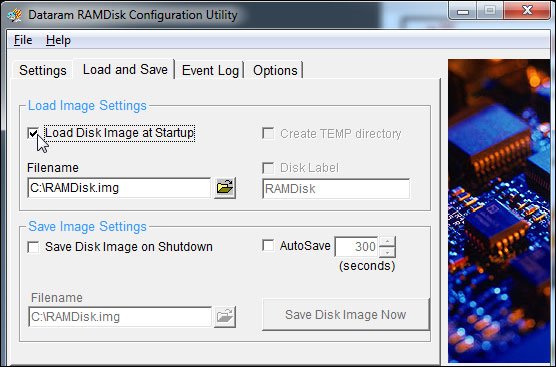
5. Cấu hình Save Image Settings
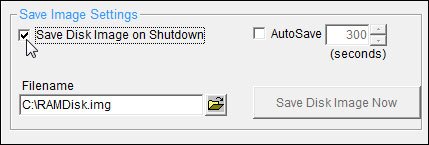
Kích hoạt Save Disk Image on Shutdown nếu bạn muốn hệ thống tự động lưu lại thay đổi các file image của ổ đĩa RAM khi bạn tắt máy.
Ngoài ra bạn có thể kích hoạt tính năng AutoSave, sẽ tự động viết bất kỳ thay đổi nào trên file image thường xuyên (theo mặc định là 300s).
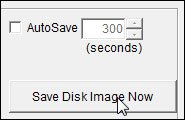
6. Click chọn Start RAMDisk.
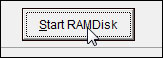
7. Click Install nếu trên màn hình xuất hiện hộp thoại yêu cầu bạn muốn thêm driver.
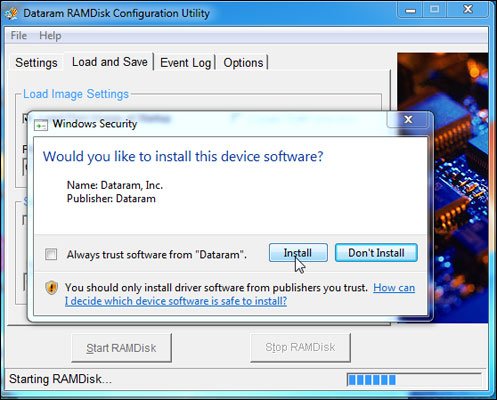
8. Click chọn Format nếu được yêu cầu format ổ đĩa mới. Nếu chương trình không yêu cầu, tìm tên ổ mới trong Explorer rồi kích chuột phải chọn Format.
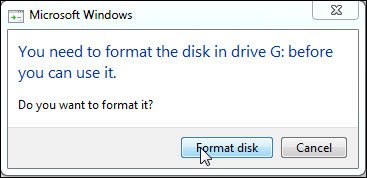
9. Chọn File System là NTFS, chọn tên ổ rồi click chọn Format disk.
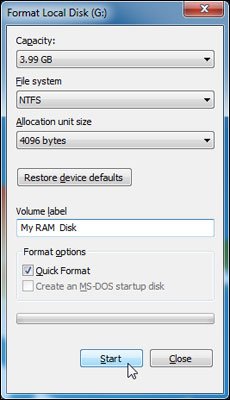
Lúc này ổ đĩa RAM của bạn đã sẵn sàng cài đặt phần mềm. Cần đảm bảo rằng trong quá trình cài đặt chương trình bạn muốn trên ổ đĩa, bạn lựa chọn đúng tên ổ. Ngoài ra bạn có thể tạo một thư mục Program File trên ổ đĩa RAM để lưu trữ.
Chuyển cache trình duyệt sang ổ RAM
Một số người nói rằng việc lưu file trên một ổ RAM cũng giúp làm tăng tốc độ lướt web.
Dưới đây là cách chuyển cache của Firefox và Chrome.
Firefox: Gõ about:config vào thanh địa chỉ và nhấn Enter. Kích chuột phải vào bất kỳ đâu trên danh sách tùy chỉnh Preferences sau đó chọn New String. Nhập browser.cache.disk.parent_directory làm Preference name sau đó liệt kê đường dẫn file vào ổ RAM làm giá trị chuỗi (chẳng hạn như R:).
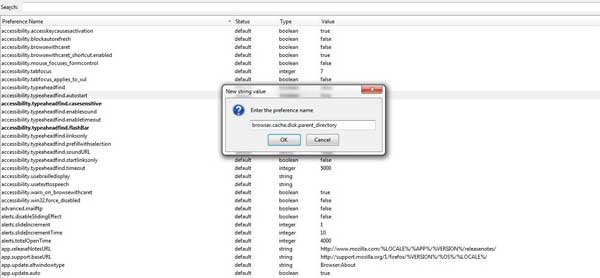
Một thư mục Cache chứa các file tạm sẽ xuất hiện trong ổ RAM.
Chrome: Kích chuột phải vào Start menu và chọn Properties. Trong hộp Target:, bạn sẽ thấy đường dẫn file của Chrome kết thúc bằng “chrome.exe”. Bổ sung đoạn sau vào cuối dòng:
--user-data-dir=”your folder path”Thay thế your folder path bằng đường dẫn tới thư mục cache trên ổ RAM. Dưới đây là ví dụ:
C:UsersBradAppDataLocalGoogleChromeApplicationchrome.exe --user-data-dir="R:ChromeCache"Từ bây giờ, trình duyệt sẽ sử dụng ổ RAM làm vị trí cache mặc định.
Ưu điểm và nhược điểm của RAM disk
Ưu điểm của RAM disk:
Tốc độ đọc/ghi ổ đĩa RAM nhanh hơn tốc độ của những ổ cứng truyền thống, nên giúp các ứng dụng, thao tác nhanh, mượt mà hơn.
Nhược điểm của RAM disk:
RAM đắt, dung lượng nhỏ. RAM thông thường chỉ từ 4GB-16GB, trên một số máy cao cấp hơn thì có thể có đến 64GB RAM. Nếu RAM của bạn dưới 8GB thì chỉ nên thử cho biết thôi.
Việc tạo một ổ RAM đòi hỏi phần mềm chuyên dụng.
Phần RAM bị biến thành RAM disk không thể phục vụ cho các tác vụ ghi nhớ thông thường nữa.
Tính không ổn định cao do đặc tính cố hữu của bộ nhớ truy cập tạm thời, chúng sẽ mất dữ liệu mỗi lần PC sập nguồn/mất điện/khởi động lại, nên không lưu các file quan trọng trên ổ này.
Thời gian khởi động máy lâu hơn: Hầu hết các ứng dụng tạo ổ RAM xử lý vấn đề lưu dữ liệu bằng cách bổ sung tùy chọn cho phép tự động lưu nội dung trên ổ RAM vào ổ cứng khi tắt máy và sau đó tải lại dữ liệu vào ổ RAM khi khởi động. Việc này cũng làm tăng tương đối thời gian khởi động và tắt máy tính đặc biệt nếu bạn đang chạy một ổ RAM dung lượng lớn trên một ổ đĩa cứng truyền thống. Ví dụ như, một ổ đĩa RAM 4GB sẽ phải mất vài phút để sao chép dữ liệu sang một ổ cứng 7200 rpm.
Nếu thấy trở ngại vì những điều trên, hãy dùng thử ứng dụng Primo RAMdisk. Chương trình có tính năng Quick Save giúp cập nhật file ảnh ổ RAM trên ổ cứng và chỉ lưu phần dữ liệu mới hay bị thay đổi.
Tham khảo thêm một số bài viết dưới đây:
- Máy tính của bạn cần RAM bao nhiêu GB là đủ?
- 8 cách dễ dàng để giải phóng RAM giúp máy chạy nhanh hơn
- Bốn bước hướng dẫn để lắp đặt thêm RAM
Chúc các bạn thành công!
- Đăng ảnh trên Instagram vào thời điểm nào được nhiều like nhất?
- Hướng dẫn cài đặt .NET Framework 3.5 trên Windows 10
- Đây là cách tăng dung lượng bộ nhớ ảo trên Windows
- Hướng dẫn xóa lịch sử tìm kiếm Instagram
- Cách sửa lỗi màn hình Windows 7/8/8.1/10 bị đen
- 50 thủ thuật Registry giúp bạn trở thành “hacker” Windows 7/Vista thực thụ (Phần 1)













